Aug 13, 2025 • Categoría: Soluciones para Windows • Soluciones probadas
- ¡Ayuda! ¡sistema operativo desaparecido en Windows!
- Dos faciles soluciones para recuperar tu sistema operativo desaparecido
- Recuperar la data del "Sistema operativo desaparecido" en el ordenador
1¡Ayuda! ¡sistema operativo desaparecido en Windows!
No puede ser realmente más molesto que ésto: Cuando te estás sentando frente al ordenador y la enciendes, ella te da un mensaje a cambio diciendo "sistema operativo desaparecido" o "Sistema operativo no encontrado" en el arranque. La razón de estos errores es que el disco duro está corrompido, el registro de arranque está corrompido, el BIOs no detecta el disco duro, el command.con está desaparecido o corrompido, infección por virus, etc.
Arreglalo, y descubriras que tu sistema operativo volverá a ser normal.
2Dos fáciles soluciones para recuperar tu sistema operativo desaparecido
Puedes arreglar estos problemas de sistema operativo desaparecido facilmente y sin mucho esfuerzo con el DVD de Windows OS (Windows 7, Vista y XP). Si no tienes un DVD de Windows OS, aún tengo otra solucioón para ti.
Solución 1 arréglalo con el DVD de Windows OS
1. Inserta el DVD de Windows OS en tu ordenador.
2. Haz clic en la tecla a, cuando se te pregunte (Para arrancar desde el DVD).
3. Luego, elige la opción de "Reparar tu ordenador", no la opción de "Instalar ahora", recuérdalo.
4. Selecciona el sistema operativo después de que el instalador busque windows ya instalados, y haz clic en "Siguiente".
5. Luego, haz clic en "iniciar reparación". Arreglará automaticamente aquellos problemas que evitan que Windows inicie.
Solución 2. Arréglalo con un disco/USB de arranque
Si no tienes el DVD de Windows OS, y no tienes planes de gastar cientos de dollares en uno, puedes tomar este camino. Obteniendo un disco de arranque o USB puedes también resolver el problema. Wondershare Liveboot CD/USB puede ser una buena opción para que repares cuidadosa y completamente este problema de sistema operativo desaparecido. Y es más competitivo a nivel de costo, comparado con el DVD de Windows.
1. Crea un CD o USB de arranque con Wondershare LiveBoot 2012. Inserta un CD o USB en blanco en el ordenador y corre el Wondershare LiveBoot. Elija la guía para crear un CD o USB de arranque de acuerdo a tus requerimientos. Sólo debes hacer un clic en el botón de quemado en el centro.
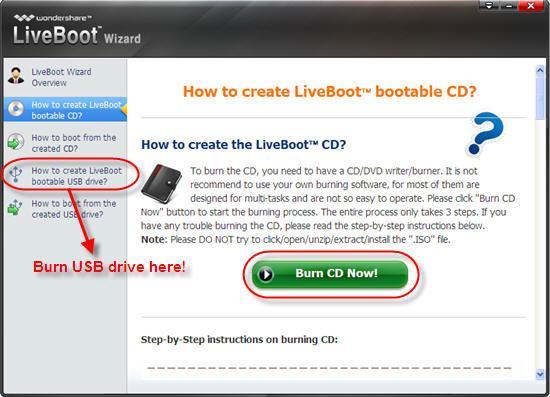
2. Inserta el CD o USB de arranque de LiveBoot en tu ordenador, luego reinicia el ordenador y presiona F12 para ingresar al menú de arranque. Elige el USB o CD-ROM y procede. Luego escoge "Arrancar desde LiveBoot".
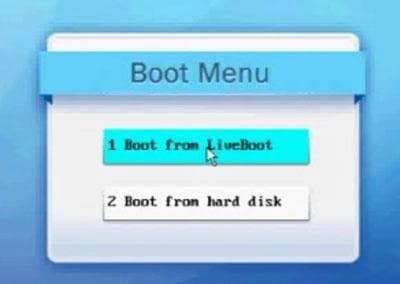
3. Depués de entrar al sistema, LiveBoot se iniciará automáticamente. Elige "Recuperar Windows " en la pestaña superior toca "Solucionar fallas de arranque" en el menú de la derecha. En la parte de "Tipos de mensaje de error", verás "sistema operativo desaparecido" en la Nº 5.
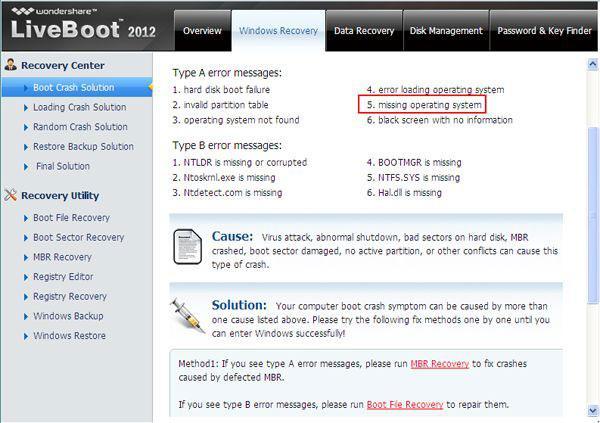
4. La razón principal de que el sistema operativo desaparezca es porque el MBR se encuentra dañado, así que toma el método 1 y sus instrucciones para repararlo.
Si este método no funciona, ejecuta una comprobación de disco para arreglar aquellos sectores que afectan la carga de archivos del sistema, o inicia el comando de bootsect en el Símbolo del Sistema para reparar los fallos de arranque. Si todo esto no es de ayuda, tu sistema operativo debe estar dañado fatalmente, y deberás tomar la última opción que es reinstalar tu Windows y Office. No importa, el LiveBoot puede ayudarte a reclamar tus contraseñas de Office y del CD de Windows con un sólo clic en la parte de "buscador de clave o contraseña & ", sin ningún costo adicional.
3 Recuperar la data del "Sistema Operativo Desaparecido" en ordenadores
Si tienes miedo de perder información importante en tu "Sistema Operativo desaparecido" de tu ordenador, el recuperador de datos de Wondershare puede ayudarte a recuperar datos de ese ordenador con facilidad.
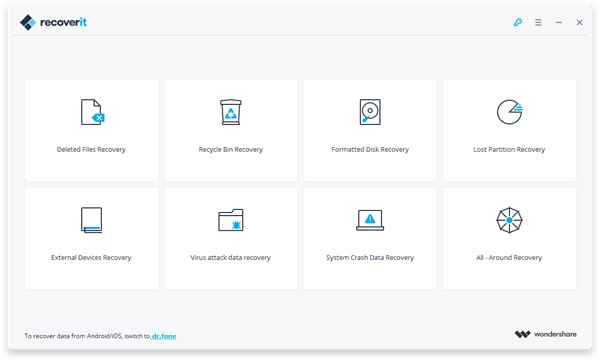
Recoverit - El Mejor Software para Recuperar Particiones Perdidas
- Recupera los datos perdidos o borrados, como archivos, fotos, audio, musica, correos efectica y seguramente.
- Soporta recuperación de datos de USB, papelera de reciclaje, disco duro, tarjeta de memoria, cámara digital y videocámaras.
- Capaz de recupera datos en diferentes situaciones, como eliminados, formateados, de daño de disco duro o sistema, ataque de vírus.
Después de unir el CD/USB con tu ordenador e iniciar Wondershare Recoverit - el mejor programa para recuperar archivos, puedes ya sea seguir el "Recuperar Archivos Borrados" para recuperar simplemente todos tus archivos perdidos o ir al "Recuperación Completa", que tiene más opciones para la recuperación de datos bajo circunstancias especificas.
Básicamente sólo debes confirmar qué caso de la pérdida de datos encuentras y de donde solian estar (particiones/unidades) los datos borrados, luego el programa hará el escaneo y desplegará una vista previa de todos los archivos a ser recuperados, y es tu turno de decidir cuales quieres restaurar.

La opción de "Recuperación Completa" es un modo avanzado de escaneo que una vez activado tomará más tiempo analizando la estructura de tu medio de almacenamiento, permitiendo aumentar la probablidad de encontrar más archivos/datos.
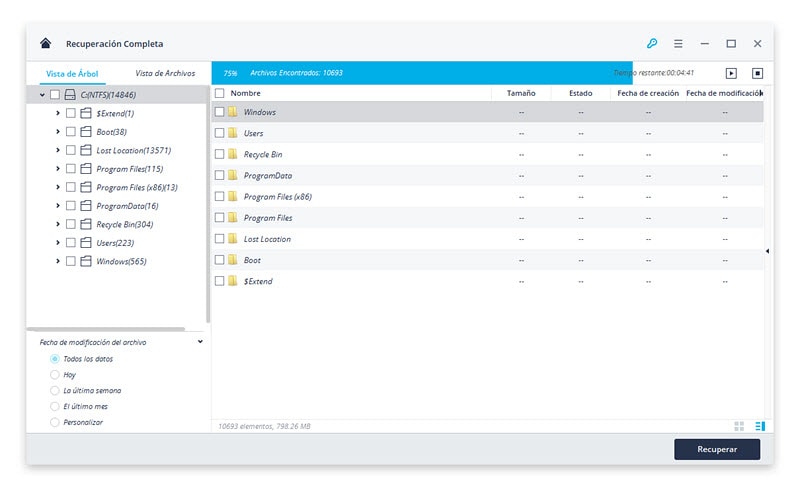
Técnicamente, excepto por esos archivos dañados o sobrescritos, todos los archivos perdidos/eliminados en tu ordenador/unidad flash o tarjeta de memoria podrán ser re-detectados y recuperados por Wondershare Recoverit.
Soluciones para Windows
- Recuperación de datos
- 1.Recuperar unidad cifrada BitLocker
- 2.Recuperar Gratis Archivos para Windows
- 3.Recuperar Carpetas Eliminadas en Windows
- 4.Recuperar unidad cifrada BitLocker
- Problemas del sistema
- 1.Tecla de mayúsculas no funciona
- 2.CD-ROM o disco no funciona
- 3.Archivos DLL faltantes en Windows
- 4.Pantalla negra después de iniciar sesión
- Consejos para Windows
- 1.Cómo ejecutar Comando Scandisk
- 2.¿Qué es Windows PE?
- 3.¿Cómo montar Ext4 en Windows?
- 4.¿Cómo Formatear la Unidad C?
- Error del equipo de PC




Alfonso Cervera
staff Editor